OpenCart 3 Documentation
Начало использования
Полная установка
Если Вы не хотите тратить Ваше время на установку шаблона, вы всегда можете заказать услугу установки шаблона, используя наш чат.
Данный тип установки используется, если у вас нет готового сайта OpenCart. Архив 'themeXXX(full).zip' включает файлы движка OpenCart и темы с демо-данными, поэтому вам не нужно отдельно загружать движок OpenCart. Демо-данные позволят Вашему сайту выглядеть так же, как и шаблон на странице предпросмотра, со всеми образцами товаров, модулей и настройками сайта.
Создание базы данных
Когда все файлы будут загружены на хостинг сервер, необходимо подготовить новую базу данных для веб-сайта OpenCart. Ее можно создать через инструмент управления базами данных в контрольной панели хостинга ( обычно PhpMyAdmin ).
При помощи phpMyAdmin можно создать новую базу данных за 3 простых шага: (см. следующие слайды):
- Щелкните кнопку Databases (базы данных) в верхнем меню навигации, чтобы перейти в список баз данных.
- Введите название базы данных в поле "Create new database (Создать новую базу данных)".
- Нажмите справа на кнопку Create (Создать).
База данных появилась в списке. Кликните по ее названию, чтобы получить доступ к ней:
1. Откройте вкладку "Databases (Базы данных)", чтобы перейти к списку баз данных.
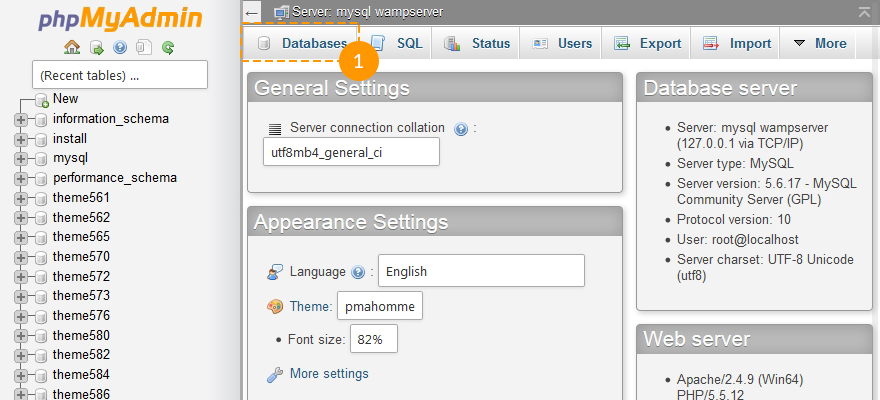
2. Введите название базы данных.
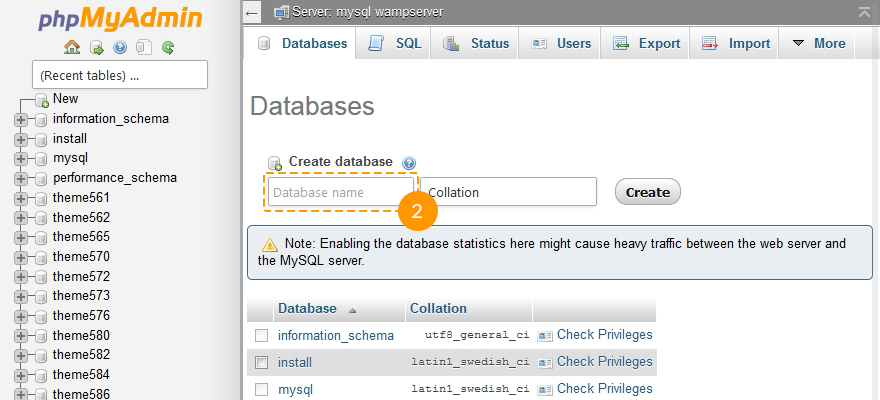
3. Щелкните кнопку "Создать".
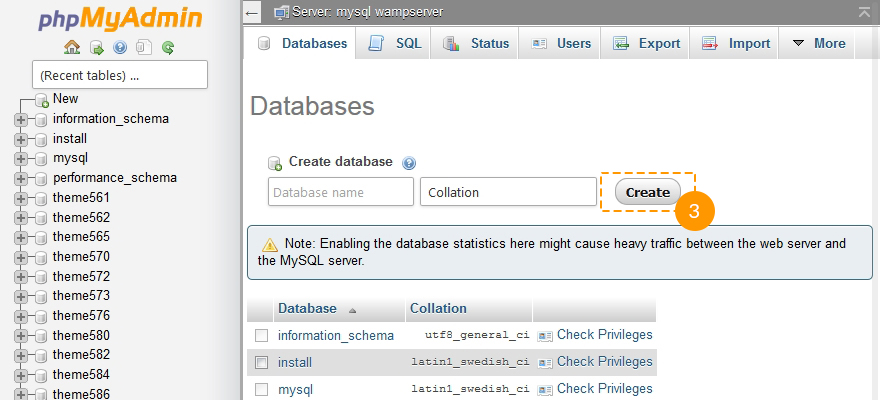
4. База данных появилась в списке. Кликните по названию, чтобы получить доступ к базе данных.
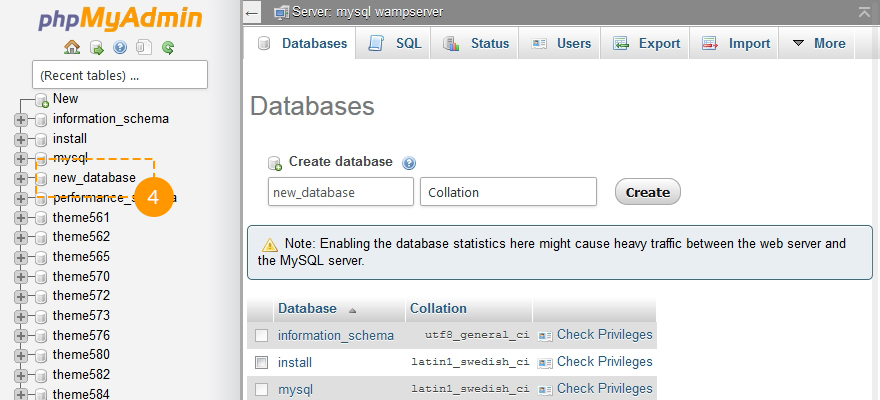
Вы также можете воспользоваться детальной видео инструкцией Как создать базу данных .
В случае возникновения сложностей при создании базы данных, необходимо обратиться к хостинг провайдеру за поддержкой.
Загрузка шаблона
Для начала работы с OpenCart, требуется загрузить файлы на хостинг сервер. Это можно сделать при помощи файлового менеджера хостинга или альтернативного FTP менеджера.
- Откройте папку шаблона.
- Перейдите в папку 'themeXXX' и распакуйте архив 'themeXXX(full).zip' на Ваш компьютер. Содержимое архива загрузите на сервер ( Как загрузить файлы на сервер , Как загрузить файлы с помощью cPanel (WebHost менеджер, WHM) ).
- Задайте правильные разрешения на следующие папки и файлы движка OpenCart:
- system/cache/;
- system/logs/;
- system/download/;
- system/upload/;
- image/;
- image/cache/;
- image/catalog/;
- config.php;
- admin/config.php.
Разрешения должны быть CHMOD 755 или 777 в зависимости от конфигурации сервера. Для этого выделите нужные файлы и папки и если Вы работаете в файловом менеджере - найдите кнопку "изменить права". Если Вы работаете под Linux - вам поможет команда chmod -R 777 "имя_папки".
Установка OpenCart
Откройте браузер и пропишите путь к директории OpenCart в адресной строке браузера ( например, http://your_domain_name/opencart ). Должен появиться экран установки OpenCart:
- Установка лицензии
- Предварительный
- Конфигурация
- Готово!
Установка лицензии
Ознакомьтесь с лицензией OpenCart и, если Вы согласны с ее условиями, нажмите кнопку Continue (Продолжить).
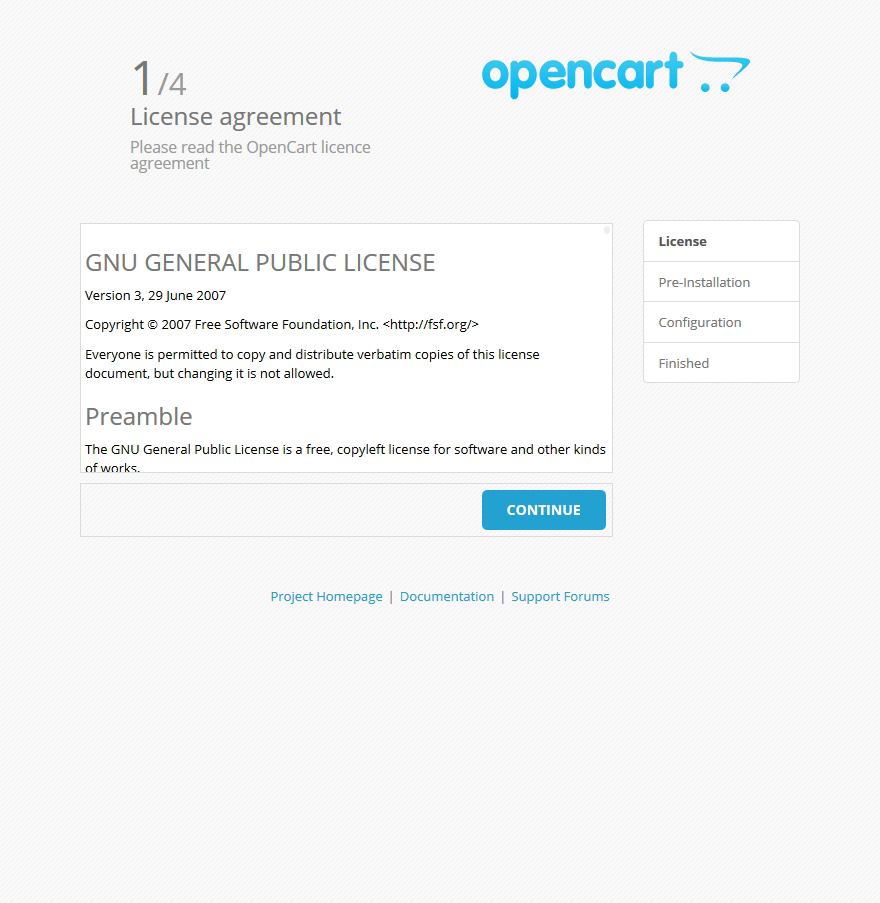
Предварительный
На данном этапе, OpenCart проверит хостинг сервер: соответствуют ли настройки требованиям OpenCart и правильно ли заданы разрешения файлов и директорий.
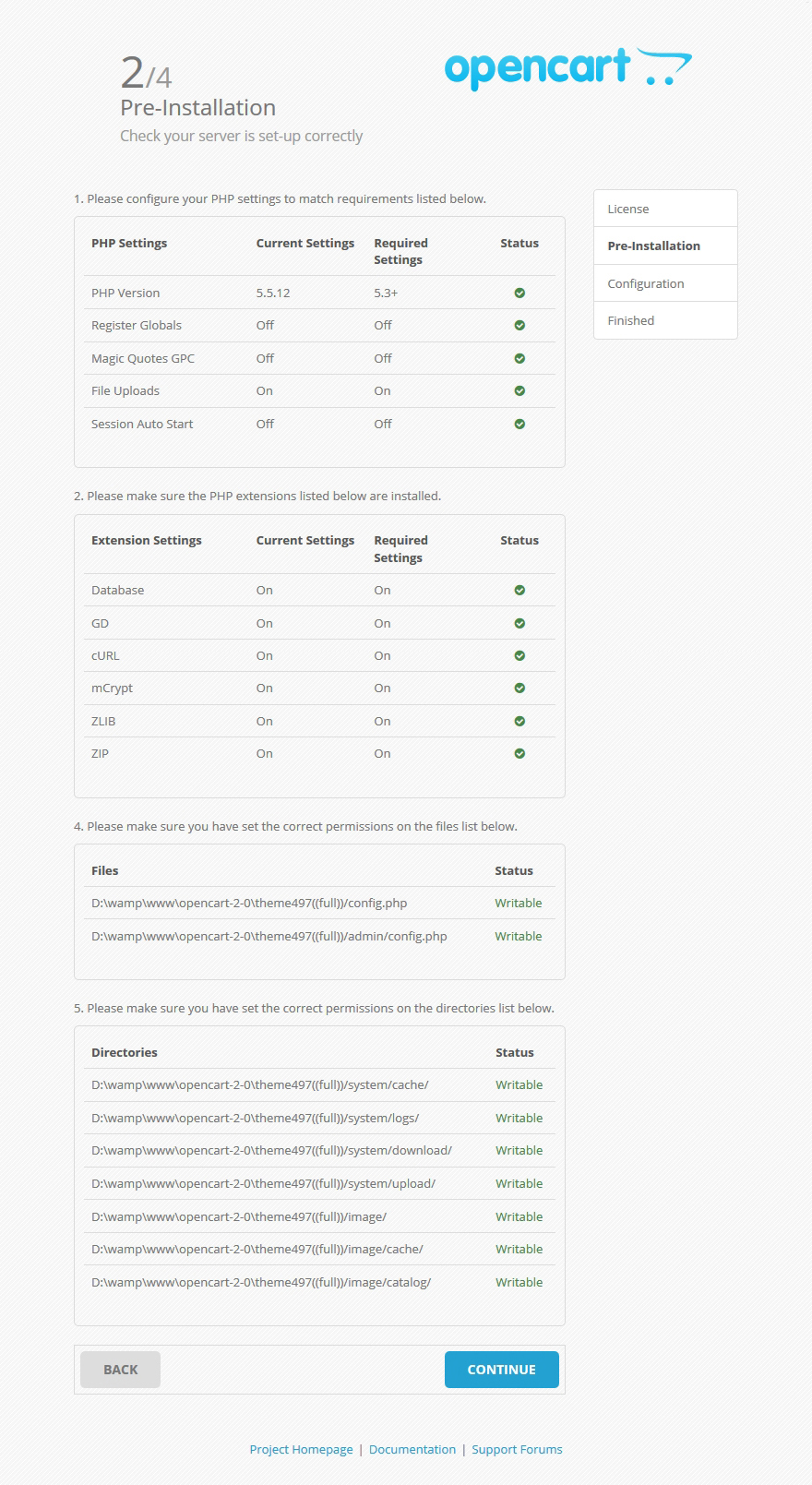
Конфигурация
На данном этапе нужно указать детали подключения к базе данных. Насколько Вы помните, на этапе подготовки была создана база данных MySQL, сейчас нужно указать полученные/заданные вами детали:
- сервер базы данных;
- название базы данных;
- имя пользователя базы данных;
- пароль пользователя базы данных.
При возникновении сложностей с этими деталями, обратитесь к хостинг провайдеру.
Также нужно создать профиль администратора магазина. Введите имя, пароль и e-mail администратора. Эти детали будут использоваться для доступа в панель управления OpenCart.
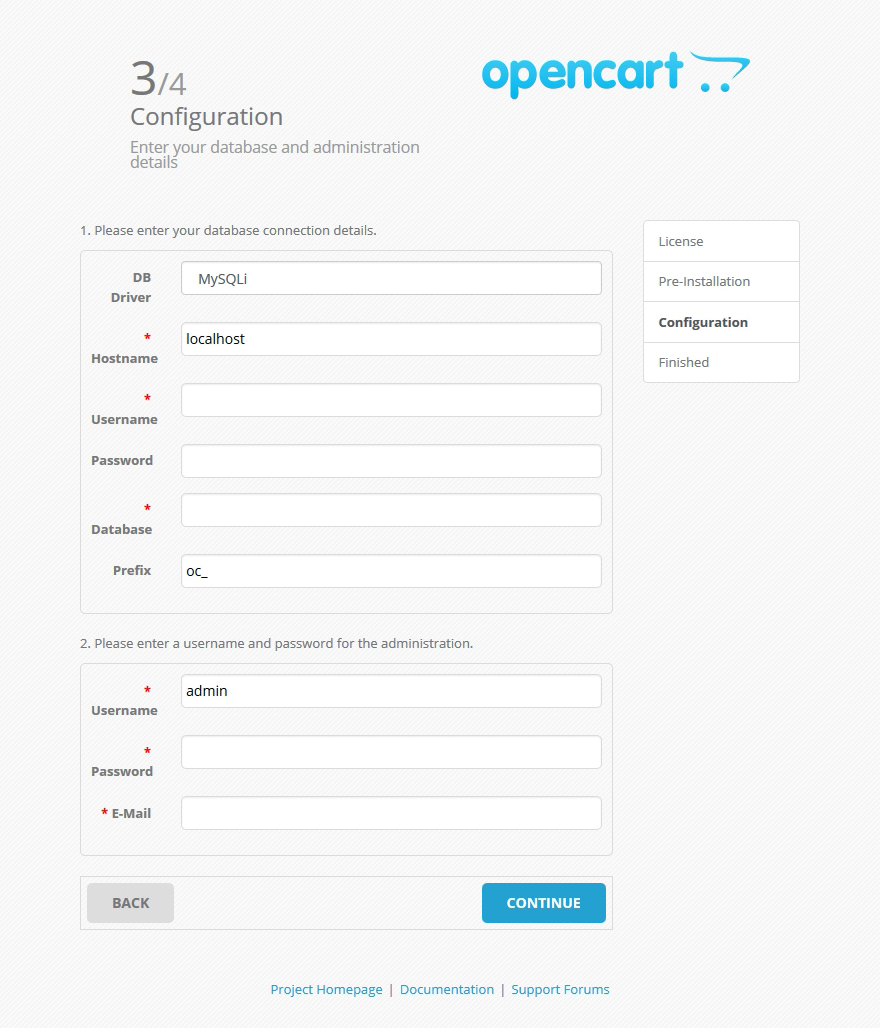
Готово!
Это заключительный этап установки движка OpenCart. Предлагаются две опции: перейти на Ваш сайт магазина OpenCart или в панель управления OpenCart.
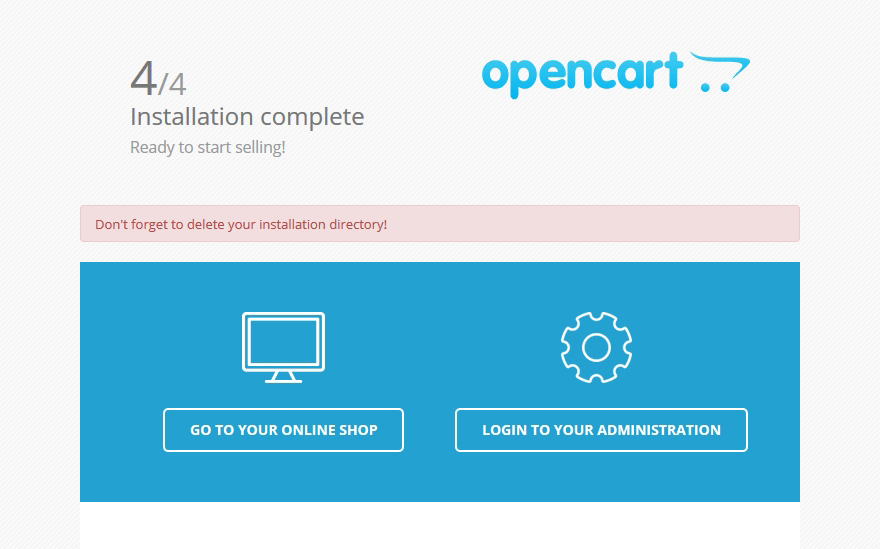
Вы также можете воспользоваться инструкцией по установке: OpenCart. Как установить движок и шаблон OpenCart (при помощи “fullpackage”) .
Удалите папку "install" с сервера. Вы не сможете войти в магазин, пока эта папка находится на сервере.
Установите разрешения 644 или 444 на следующие файлы с целью ограничения доступа к ним:
- config.php;
- index.php;
- admin/config.php;
- admin/index.php;
- system/startup.php.
Установка завершена. Чтобы открыть магазин, пропишите свое доменное имя в адресной строке браузера. Для доступа в панель управления OpenCart, пропишите доменное_имя/admin.
Во избежание кражи шаблона, после его установки на сервер, необходимо проверить, закрыт ли доступ на прямое скачивание файлов с сервера. Для этого необходимо открыть файл .htaccess. и убедиться, что в нем есть следующий код:
<FilesMatch&rt; "(?i)((\.tpl|\.ini|\.log|(?
Order deny,allow
Deny from all
</FilesMatch&rt;
Если этот код отсутствует - добавьте его, либо переименуйте файл “.htaccess.txt” в “.htaccess.”.
